- バックアップ一覧
- 差分 を表示
- 現在との差分 を表示
- 現在との差分 - Visual を表示
- ソース を表示
- tips-colorc へ行く。
- 1 (2011-01-04 (火) 18:56:54)
- 2 (2011-01-04 (火) 19:55:18)
製作・改造Tips
速度変化の調整方法
1. エディターを開き、速度変化を行う場所に印(黄色のコマ)を入れる。
2. 「GO」ボタンを押して、譜面データをクリップボードにコピーする。
(後で「SAVE」ボタンにより復元可能にしておく)
3. テキストに張り付け、保存する。
4. 「Color Editor」をダウンロードし、
ダウンロードして解凍したファイルから「ColorEdit_1xx.exe」を
譜面データのあるフォルダへコピーする。
※ xx はバージョンにより異なる。
5. 「Color Editor(ColorEdit_1xx.exe)」を起動する。
譜面ファイル名が異なる場合はここで変更する。
譜面番号はエディターとそろえる。ここでは対象の譜面が何譜面目かということ。
5key作品の場合は速度変化の関係でチェックをつけておく必要がある。
記入が終わったら、「開始&読込」ボタンをクリックする。
6. 画面右下に、速度変化のリストが表示される。
Speed列のコマをクリックすれば変更が可能なので、
直接変化量を記入する。(途中変速の場合、0にするとストップ扱い)
記入が終わったら、画面内のコマの外をクリックすれば確定される。
このようにフレームを変えることも可能。
ただこの方法の場合、途中変速を個別加速に変更することはできない。
この場合には、左上でフレーム数、速度変化の種類、速度を記入して、
「ADD」ボタンを押せば反映される。
Speedの横にある「COPY」「DEL」は、
それぞれ選択した速度変化をコピーや削除が行える。
確認メッセージは表示されないので注意すること。
7. 修正が終わったら、「GO」を押してクリップボードにコピーする。
8. 先ほど保存した譜面ファイルにデータを貼り付け、設定完了。
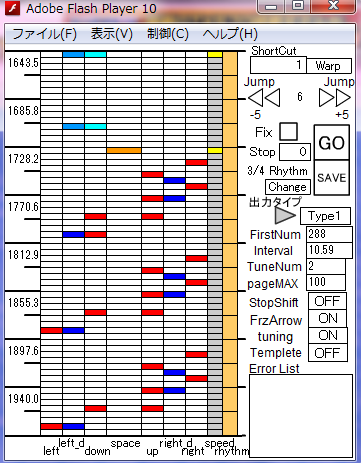
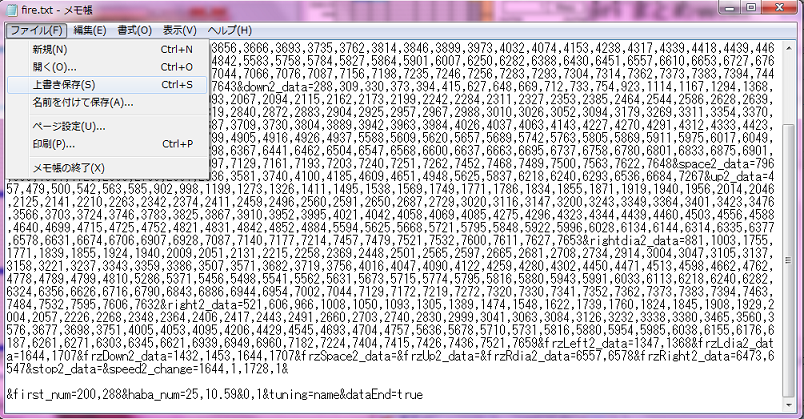
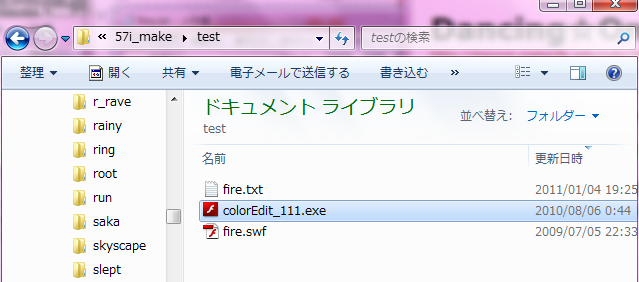
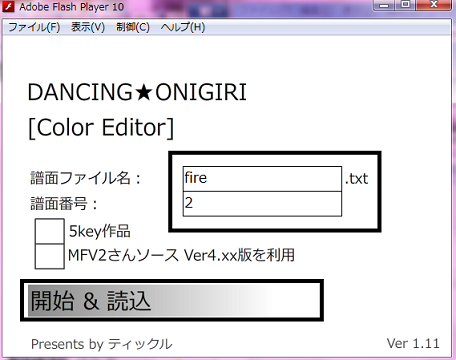




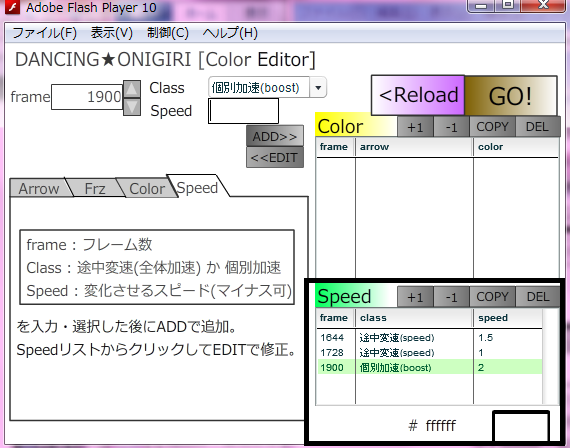

![[外部リンク]](image/external_link.gif) . License is
. License is